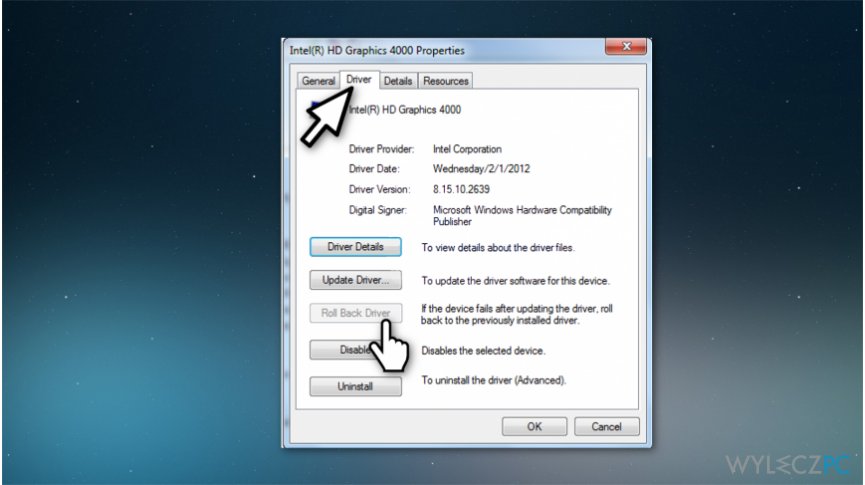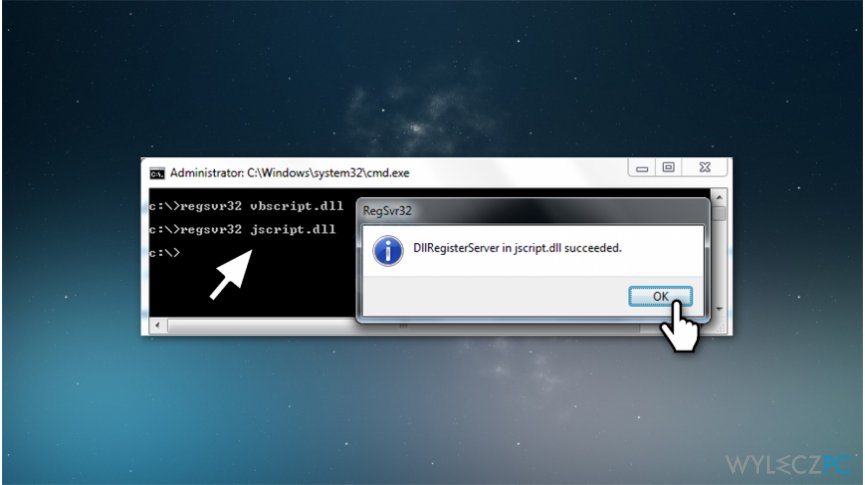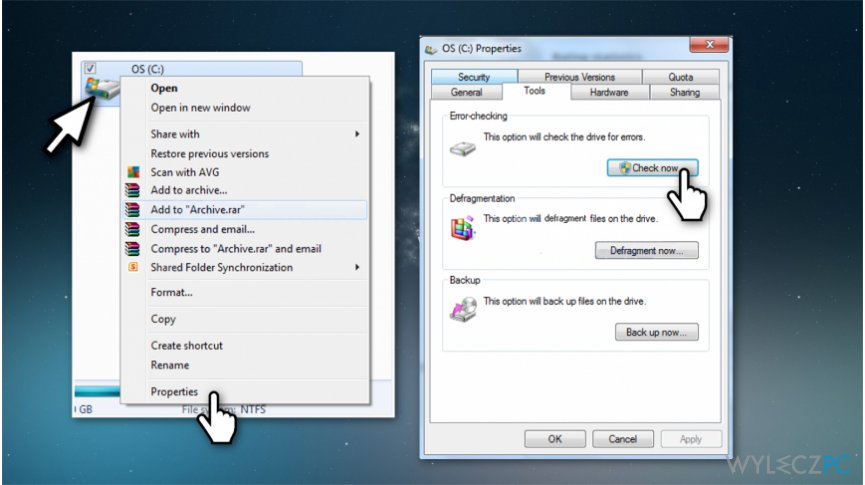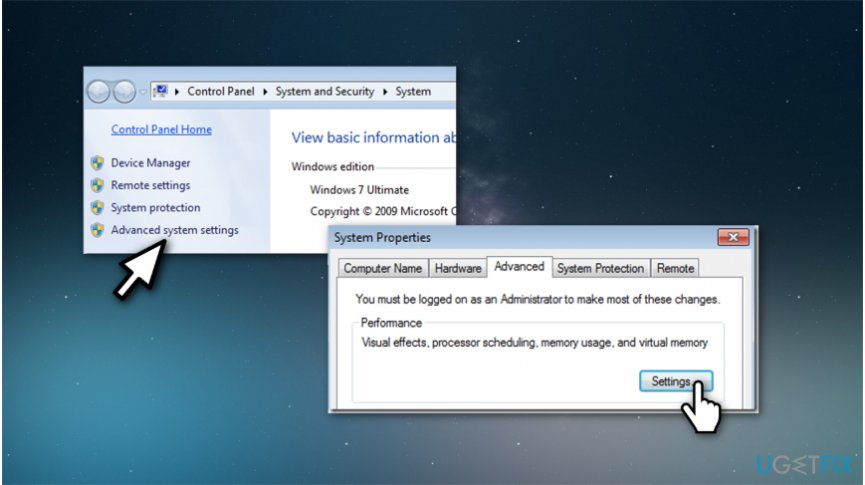Pytanie
Problem: Jak naprawić błąd "COM Surrogate Has Stopped Working" w systemie Windows?
Potrzebuję sposobu na naprawę błędu “COM Surrogate has stopped running”. To wyskakujące okienko pojawia mi się na ekranie, kiedy tylko próbuję otworzyć pliki mediów bądź wydrukować coś z sieci.
Czasem tez wyskakuje bez powodu. Szukam rozwiązania, gdyż chciałbym użyć swojego komputera bez stykania się z takimi problemami każdego dnia. Czy możecie pomóc?
Rozwiązany problem
“COM Surrogate has stopped running” to typowy błąd Windowsa, który przeszkadza użytkownikom systemu Windows 7,8, 8.1 oraz 10. Zazwyczaj możesz się na niego natknąć przeglądając wideo lub obrazki na komputerze. Gdy próbujesz je otworzyć, pojawia się podejrzana wiadomość. Dodatkowo, błąd ten może pojawić, gdy próbujesz użyć Panelu Sterowania lub innych aplikacji.
COM Surrogate sam w sobie jest prawdziwym procesem systemu, znanym jako dllhost.exe *32. Jest on odpowiedzialny za hosting jednej bądź kilku usług systemowych i jest wykorzystywany przez wiele programów. Nie tylko zarządza aplikacjami bazującymi na bibliotekach DLL, lecz także kontroluje operacje Internetowych Usług Informacyjnych (IIS)ref en-2].
Akcje wykonywane przez COM Surrogate są ciężkie do rozpoznania przez zwykłego użytkownika komputera. Najlepszym przykładem działanie będą miniatury programów i plików. Możesz zobaczyć różne obrazki otwierając folder tylko i wyłącznie z powodu tego procesu, który może na pierwszy rzut oka wydawać się niepotrzebny.
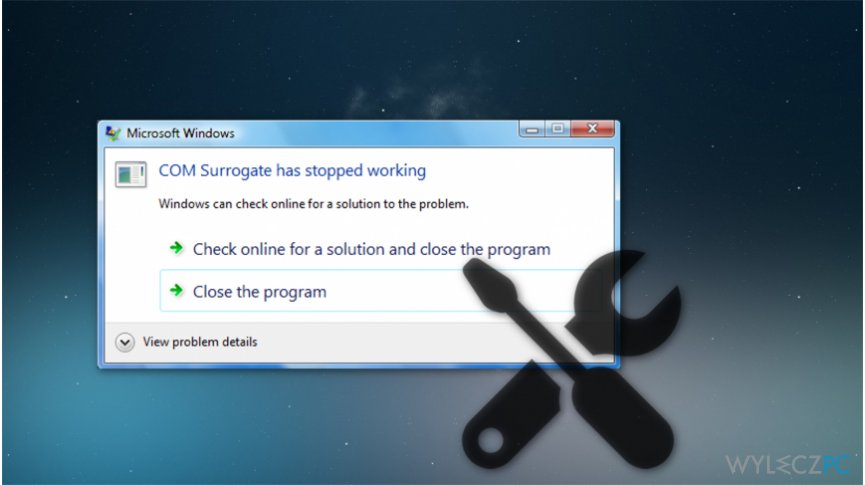
Gdy COM Surrogate zwykle nie znajduje się na celowniku malware, istnieje także jego złośliwa wersja, znana jako wirus COM Surrogate. Ten koń trojański podszywa się pod nazwą prawdziwego procesu systemu i może znacznie obniżyć wydajność Twojego komputera. Dodatkowo, może on też wykradać informacja osobiste bądź inne cenne dane.
Błąd “COM Surrogate przestał działać” często przeszkadza użytkownikom, którzy próbują uzyskać dostęp do plików medialnych. W takiej sytuacji główną przyczyną są błędy kompatybilności kodeków audio i wideo. Problem ten można rozwiązać z pomocą poniższych metod. Niestety, istnieje wiele powodów, dlaczego możesz natrafić na taki błąd.
Podobnie, jeśli proces COM Surrogate ulega awarii z innego powodu niż kodeki medialne, powinieneś sprawdzić wszystkie podane metody i zobaczyć, która z nich rozwiązuje problem. W wypadku, gdy znalazłeś inne rozwiązanie na naprawę błędu „COM Surrogate przestał działać”, którego tutaj nie ma, nie bój się podzielić w sekcji komentarzy – dzięki temu inni użytkownicy będą mogli spróbować.
Metoda 1. Cofnij sterownik karty graficznej do poprzedniej wersji
- Włącz okno Uruchom wciskając jednocześnie przyciski Windows oraz R.
- Wpisz: hdwwiz.cpl i kliknij OK (lub naciśnij Enter).
- W Menedżerze Urządzeń, znajdź Karty graficzne. Kliknij na jedną z nich drugim przyciskiem i wybierz Właściwości.

- Tam wciśnij przycisk Przywróć Sterownij. Jeśli nie możesz kliknąć przycisku, spróbuj innej metody.
- Jeśli przycisk działa, zastosuj się do instrukcji na ekranie.
Metoda 2. Odnów kodeki
Możesz pobrać Zestaw instalacyjny kodeków z oficjalnej strony Microsoftu. Skorzystaj z poniższych instrukcji na stronie twórcy, by zainstalować kodeki.
Metoda 3. Napraw Internet Explorera
Użytkownicy doświadczający błędu “COM Surrogate przestał działać” podczas próby drukowania czegoś z sieci często odkrywają, że problem ten następuje przy korzystaniu z przeglądarki Internet Explorer. Błąd ten może zostać naprawiony poprzez reset przeglądarki. Oto najprostszy sposób, jak tego dokonać:
- Windows + R.
Wpisz inetcpl.cpl w oknie Uruchom. Wciśnij Enter. - W zakłade Zaawansowane, kliknij Zresetuj. Nie zapomnij zaznaczyć pola przy opcji Usiń ustawienia osobiste przed ponownym wciśnięciem przycisku Zresetuj.
- Uruchom komputer ponownie i sprawdź, czy problem pozostał.
Metoda 4. Zarejestruj biblioteki DLL vbscript oraz jscript
- Wciśnij jednocześnie Windows + R. Wpisz cmd.exe i wciśnij Enter lub przycisk OK.

- Wpisz regsvr32 vbscript.dll i wciśnij Enter.
- Wpisz regsvr32 jscript.dll i ponownie wciśnij Enter.
- Sprawdź, czy problem pozostał.
Metoda 5. Sprawdź, czy błąd pozostaje przy otwieraniu plików znajdujących się na określonym dysku
Jeśli zauważyłeś, że błąd “COM Surrogate has stopped running” pojawia się przy otwieraniu plików tylko z określonego dysku (na przykład dysku C:\\), powinieneś sprawdzić dysk pod kątem błędów.
- Jednocześnie wciśnij przycisk Windows oraz E.
- Użytkownicy systemów Windows 7 i Vista powinni zobaczyć listę sterowników.
- Jeśli korzystasz z systemów Windows 8, 8.1 lub 10, otwórz Ten komputer. Kliknij drugim przyciskiem na problematyczny dysk i wybierz Właściwości.

- Wejdź w zakładkę Narzędzia i kliknij Sprawdź teraz.
- Wybierz obydwie Opcje i klinij Start.
Metode 6. Włącz DEP tylko dla określonych aplikacji
- Kliknij Start, następnie kliknij drugim przyciskiem Komputer i wybierz Właściwości.
- Wejdź w Zaawansowane ustawienia systemu, a następnie w zakładkę Zaawansowane.
![Turn on DEP Turn on DEP]()
- Zajrzyj na sekcję Wydajność i wybierz Ustawienia.
- Wybierz zakładkę Ochrona wykonywalności danych i wciśnij opcję Włącz ochronę wykonywalności danych dla wszystkich programów i usług poza tymi, które wybiorę.
- Kliknij Dodaj, a następnie znajdź C:\\Windows\\System32\\dllhost.exe.
- Wybierz Otwórz, dalej OK, a na końcu Zatwierdź i OK.
Jeśli żadna z podanych metod nie pomogła Ci rozwiązać błędu “COM Surrogate przestał działać” uruchom program optymalizacyjny, by pozbyć się problemu. Zespół WyleczPC zaleca Reimage.
Zoptymalizuj system i spraw, że będzie działał lepiej
Zoptymalizuj swój komputer już teraz! Jeśli nie chcesz przeszukiwać swojego komputera ręcznie i mieć problemów z poszykiwaniem przyczyn spowolnienia sprzętu, możesz użyć narzędzi przedstawionych poniżej. Wszystkie te rozwiązania zostały przetestowane przez zespół wyleczpc.pl - mamy tak pewność, że opisane programy pomogą ulepszyć system. By przyspieszyć komputer jednym kliknięciem, skorzystaj z jednego z poniższych narzędzi:
Zapobiegaj śledzeniu cię przez strony internetowe, dostawcę usług internetowych i inne podmioty
Aby pozostać całkowicie anonimowym i zapobiec śledzeniu cię przez dostawcę usług internetowych i rząd, powinieneś skorzystać z Private Internet Access VPN. Pozwoli ci to łączyć się z Internetem zachowując całkowitą anonimowość poprzez szyfrowanie wszystkich informacji oraz zapobiegać śledzeniu, reklamom i złośliwej zawartości. Co najważniejsze, powstrzymasz nielegalne działania inwigilacyjne, które NSA i inne instytucje rządowe prowadzą za twoimi plecami.
Szybko odzyskaj utracone pliki
Nieprzewidziane okoliczności mogą nastąpić w dowolnym momencie podczas korzystania z komputera: może się on wyłączyć z powodu przerwy w zasilaniu, może pojawić się BSOD lub komputer może zostać ponownie uruchomiony przez losowe aktualizacje systemu Windows, kiedy na kilka minut od niego odejdziesz. W efekcie możesz utracić swoje szkolne zadania, ważne dokumenty i inne dane. Aby odzyskać utracone pliki, możesz użyć Data Recovery Pro – ten program przeszukuje kopie plików, które są wciąż dostępne na twoim dysku twardym i szybko je odzyskuje.